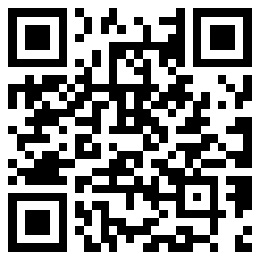- 软件介绍
- 软件截图
- 网友评论
- 下载地址
睿威仕电脑客户端是睿威仕官方针对旗下摄像头而推出的监控软件。睿威仕电脑客户端能帮助用户轻松的摄像头拍摄区域进行实时的监控,并且提供视频录制、暂停、快进、回放等等功能,全面的支持睿威仕旗下所有型号的摄像头产品使用。
睿威仕电脑客户端简介:
睿威仕电脑客户端可以监控查询管理DVR、DVS和IP摄象机等设备的图象,监控管理来自DVR、DVS和IP摄象机接入的防盗、防灾、求助报警信号和门禁控制信号,并实现报警联动录像中心系统管理服务器软件:基本规格可以实现对最大1128路远程PC-DVR、嵌入式DVR、视频服务器DVS、IP摄象机等数字图象设备的机构、人员、设备、电子地图的集中配置和实时访问权限控制。支持对系统接入的防盗、防灾、求助报警信号和门禁信号的复杂报警联动策略设置;WEB客户端软件:支持远程客户访问下载WEB控件,然后在本地以WEB方式实现客户端软件基本功能,如监视、云台控制、录象查询、报警查询、参数设置等。网络数字矩阵软件:该软件可以接收远程DVR/DVS传送过来的网络音视频压缩数据流,通过管理本机解码卡或矩阵卡输出单画面和复合画面图象数据到本机显示器和外接电视墙大屏幕上。
睿威仕电脑客户端使用说明:
双击安装成功后的CMS图标,进入登录。
用户名和密码一般为默认,点击进入登录界面。
成功.登录到CMS工具界面,但是还没检测到设备信息。(红色框框区域)
点击系统设置,进入系统设置界面。
在系统设置界面找到监控点管理并点击进入。
点击增加区域,区域名字根据自己随便自定义。我用123代替。
区域增加成功。
点击选中区域123,然后添加设备,点击IP搜索,IP列表中显示在线设备信息。
点击选中设备IP,确认登录。这里要注意如果设备有更改过密码需在设备密码处填写密码进行登录。
单击选中设备IP确认进入设备。
双击设备区域里的设备IP地址,下方日记信息显示登录成功,再双击设备CAM01就可以看到监控设备所监控的画面信息。
- 下载地址